Lag enkelt en skjermbilde av Linux-skrivebordet ditt ved hjelp av ScreenStudio
Noen ganger vil du kanskje lage et digitalt innspill av skjermbildet for å demonstrere hvordan du bruker en bestemt programvare, juster en innstilling og mer. Dette kalles screencasting, og det inneholder ofte lydfortelling også. Mens oppgaven kan virke enkelt, er det virkelig avhengig av skjermverktøyet du bruker og funksjonene det gir. Vi har nylig dekket en måte du kan gjøre en screencast fra kommandolinjen, men hvis du foretrekker en grafisk applikasjon med et fint brukergrensesnitt, er ScreenStudio en som du kan prøve ut.
I denne artikkelen vil vi diskutere ScreenStudio, en enkel skjermdriver som ikke bare er enkel å bruke, men har også mange alternativer å velge mellom.
ScreenStudio
ScreenStudio er en JAVA-basert screencasting applikasjon bygget rundt "avconv" som for øyeblikket er tilgjengelig på alle Linux-distribusjoner. Den gir et enkelt brukergrensesnitt sammen med mange konfigurasjonsalternativer. Når du har startet programmet, vil du observere at alle innstillingene er delt inn i ulike kategorier, inkludert Record, Stream, Overlay, Kilder og Valg.
Installasjon
For å installere programvaren på Ubuntu (og andre Debian-baserte systemer), kjør følgende kommandoer:
sudo add-apt-depot ppa: soylent-tv / screenstudio sudo apt-oppdatering sudo apt-get install screenstudio
For andre distribusjoner, gå til programvarens offisielle nettside.
Ta opp
Programmet lar deg ta opp video i forskjellige formater som FLV, MP4, OGG, MPEGTS og mer. Du kan også velge profilen som passer deg. Når det gjelder forhåndsinnstillingen, er det ekstremt fort som standard, men utviklerne anbefaler at du bruker en "lavere" innstilling hvis datamaskinen din kan håndtere den.

Litt under forhåndsinnstilt alternativ viser ScreenStudio den komplette banen hvor den innspillede filen vil bli lagret, og i nederste høyre hjørne er det en spilleknapp, og klikk på den starter opptaket.
Strøm
Ikke bare du kan spille inn en økt i en fil, du kan også streame den til tjenester som Twitch, YouTube Live, Hitbox og mer.

Bare velg streamingtjenesten, konfigurer serveren, profilen, strømnøkkelen og forhåndsinnstilt informasjon, og du er god til å gå.
overlegg
Programmet lar deg også tilpasse strømmen ved å legge til overlegg. For eksempel kan du legge til et tekstoverlegg hvis du vil at navnet ditt eller navnet på nettstedet ditt skal vises over strømmen.

Som du kan se på skjermbildet ovenfor, bør du i det minste vite grunnleggende om HTML for å legge til overlegg til strømmen din, selv om du kan velge justering samt Webcam Layout direkte gjennom rullegardinmenyene. Når du er ferdig med å konfigurere overleggsinformasjonen, klikker du på øyeknappen til stede nederst til høyre for forhåndsvisning.
Her ser du hvordan standardoverlegget ser ut (observere ScreenStudio-logoen og teksten nederst til venstre):

og her er hvordan det ser ut etter at jeg har gjort noen overlay-relaterte endringer:

kilder
Det er også noen andre alternativer som lar deg velge ting som hvilken skjerm som skal tas opp (i tilfelle det er flere skjermer) og hvor mange bilder per sekund å ta opp. Denne delen lar deg også velge et webkamera og tilhørende innstillinger, for eksempel strømstørrelsen, forsinkelsen og lydinnstillingene.

alternativer
I denne delen kan du enkelt konfigurere innspillings- og direktetastene.

Andre muligheter
Bortsett fra innstillingene som er forklart tidligere, inneholder applikasjonen også en rullegardinmeny "Alternativer" som tilbyr noen generiske innstillinger. For eksempel kan du angi et fangeområde, vinduområde, endre mappen der videoen er lagret, tilbakestille alle dine preferanser og mer.

Når du er ferdig med konfigurasjonsdelen, klikker du bare på avspillingsknappen i nederste høyre hjørne av ScreenStudio-vinduet, og den skal starte opptaket.

Konklusjon
Selv om vi har fokusert eksklusivt på ScreenStudio i denne artikkelen, er det mange andre screencasting-verktøy tilgjengelig for Linux, som hver har sine egne fordeler og ulemper. Når det gjelder det beste, avhenger det av hvilke funksjoner du leter etter. Har du noen gang brukt ScreenStudio? Hvordan var din erfaring? Anbefaler du et annet skjermverktøy? Vennligst del dine synspunkter i kommentarene nedenfor.


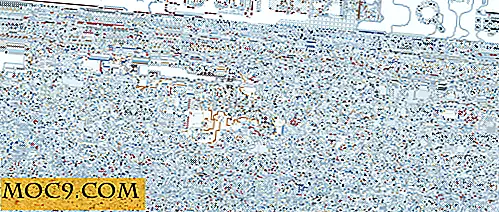


![Slik endrer du musemarkørstørrelse i OS X [Quick Tips]](http://moc9.com/img/Change-Cursor-Size-OS-X-System-Preferences-Apple-Menu.jpg)

